
Memóriamodul (RAM) beszerelése
A memóriarekesz RAM memóriamodulok behelyezését teszi lehetővé
a Notebook PC memóriakapacitásának bővítéséhez. Az alábbi lépések
elmagyarázzák, hogyan kell RAM modult szerelni Notebook PC-jébe:
FIGYELEM! Válasszon le minden csatlakoztatott perifériát, telefon-, illetve
távközlési vonalat és tápcsatlakozót (pl. külső tápegység, akkumulátor
egység stb.), mielőtt a merevlemez-rekesz fedelét eltávolítaná.
FONTOS! Látogasson el egy hivatalos szervizközpontba vagy
kereskedőhöz a Notebook PC memóriabővítését illető információkért.
A maximális kompatibilitás és megbízhatóság érdekében kizárólag a
Notebook PC hivatalos forgalmazóitól vásároljon bővítőmodulokat.
Notes:
•
A Notebook PC alsó részének és RAM moduljának megjelenése
típustól függően eltérhet, de a RAM modul beszerelése ugyanaz.
•
Javasoljuk, hogy a RAM-modult szakember felügyelete mellett
szerelje be. További segítségért látogasson el a hivatalos
márkaszervizbe.

94
Notebook PC-hez E-kézikönyv
A.
Helyezze a Notebook PC-t egy tiszta, vízszintes és stabil felületre.
B.
Húzza ki a gumi fedelet, hogy szabaddá tegye a rekesz fedelét
rögzítő csavart.
FONTOS! A gumi fedelet úgy tervezték, hogy a noteszgép rekeszének
fedeléhez rögzüljön. NE erőltesse a leválasztásához, illetve ne távolítsa el
teljesen a rekesz fedeléről.
C.
Lazítsa meg a rekesz fedelét rögzítő csavart.
FONTOS! A csavart úgy tervezték, hogy a noteszgép rekeszének fedeléhez
rögzüljön. NE erőltesse, hogy eltávolítsa.
gumi fedél
csavar

Notebook PC-hez E-kézikönyv
95
D.
Fogja meg a gumi fedelet és óvatosan húzza meg épp annyira,
hogy leválassza a rekesz fedelét a Notebook PC-ről.
E.
Teljesen válassza le a rekesz fedelét, majd tegye félre.
gumi fedél
Rekeszfedél

96
Notebook PC-hez E-kézikönyv
H.
Illessze a helyére a rekesz fedelét.
F.
Illessze a RAM modult a RAM modul foglalatába.
G.
Nyomja le a RAM modult, amíg a helyére nem kattan.

Notebook PC-hez E-kézikönyv
97
I
Szerelje vissza és húzza meg a korábban eltávolított csavart.
J.
Helyezze vissza a gumi fedelet a rekesz fedelére.
gumi fedél
Rekeszfedél
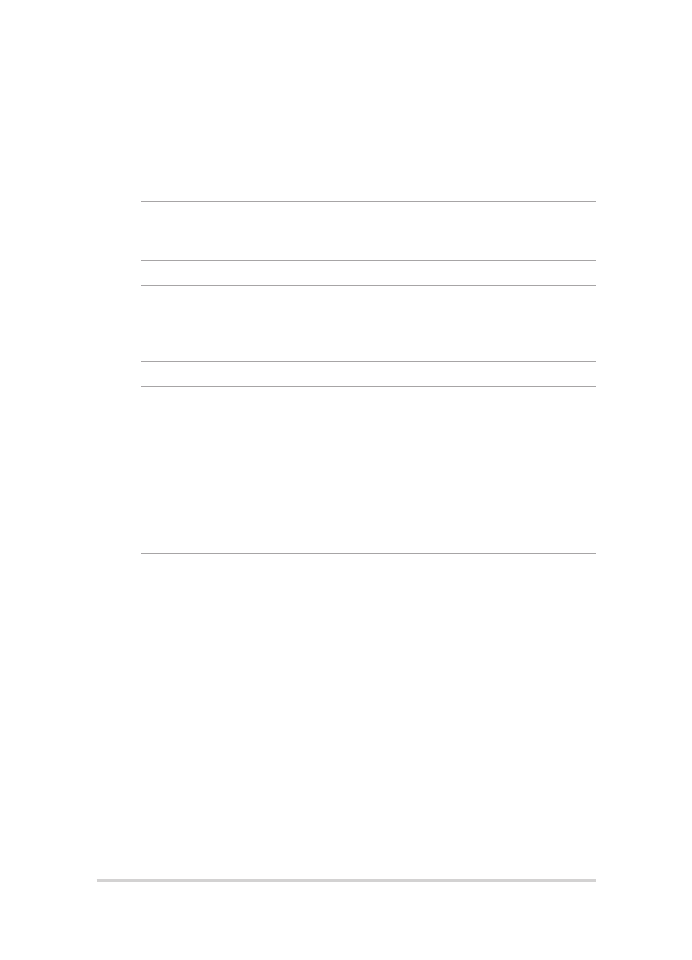
98
Notebook PC-hez E-kézikönyv